Si la velocidad de Internet que tienes actualmente es alta según Fast.com, entonces ¿por que no podemos navegar fluidamente por distintas páginas web? La pregunta se puede volver más persistente si también, hemos utilizado aquél truco que nos ayudaba a fusionar dos conexiones completamente distintas en el ordenador personal. Por increíble que pudiese parecer, el servicio de Svchost en Windows suele provocar este tipo de problemas e inconvenientes.
Por tal motivo, en el presente artículo te mencionaremos la forma en que tienes que detener a este servicio “Svchost de Windows”. Previamente debemos recomendarte realizar unas cuantas tareas antes de proceder con el truco, pues al mismo no se lo tiene que utilizar con demasiada frecuencia sino más bien, en casos extremos y por tiempos considerablemente cortos. Como primera recomendación te sugerimos, que revises si alguien se encuentra descargando archivos desde la web con algún gestor especializado. También deberás estar seguro que nadie se encuentra escuchando música online o viendo videos de YouTube. Si ninguno de estos aspectos esta ocurriendo en un entorno de trabajo, también sería bueno que apagues el router, que esperes unos 30 segundos y posteriormente que lo vuelvas a encender.
Recuerda: Interesantes Tutoriales que te pueden interesar
Svchost de Windows – Cómo detenerlo si no se deja
Si todas las recomendaciones que hemos dado en el párrafo superior no dan resultado y sigues teniendo una conexión de Internet baja, entonces es momento de utilizar al pequeño truco. Como primer paso te recomendamos que abras al administrador de tareas, para lo cual sólo tienes que dar clic con el botón derecho del ratón en la barra de tareas y seleccionar de allí, a esta opción.
Inmediatamente aparecerá una ventana como la que hemos colocado en la parte superior. Allí podrás ver, a todas las aplicaciones y procesos que están ejecutándose en ese instante y en tiempo real. En primer lugar siempre se ubican aquellas que están consumiendo mayor cantidad de memoria RAM, recursos del procesador y lo más importante para nosotros, un porcentaje del ancho de banda disponible. Si logras notar que una aplicación está haciendo uso anormal de este recurso, entonces tienes que hacerle clic con el botón derecho y posteriormente detenerlo para que todo vuelva a la normalidad.
A este tipo de situaciones generalmente las encontramos con Google Chrome, el cual muestra a una gran cantidad de aplicaciones dentro de este “Administrador de Tareas” según sean los complementos y extensiones que estén actuando en ese instante. Como nuestra intención es tratar de recuperar nuestra velocidad de navegación por la web, el siguiente paso es dirigirnos hacia la última pestaña, misma que dice “Servicios”.
Una vez que te encuentres allí, tienes que buscar del listado a la opción que dice “BITS (Servicio de transferencia inteligente)” y darle clic con el botón derecho del ratón. En ese instante aparecerán unas cuantas opciones y de las cuales tienes que elegir la que dice “Detener”. Esta es la mejor opción para detener los servicios asociados al “Svchost de Windows” que hemos mencionado desde el inicio. De igual manera, debemos recalcar a todos quienes utilicen este truco, que al mismo no se lo tiene que dejar inhabilitado durante todo el tiempo sino que se lo debe usar, temporalmente y sólo en casos de extrema urgencia para recuperar la velocidad de Internet.



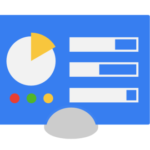


GIPHY App Key not set. Please check settings